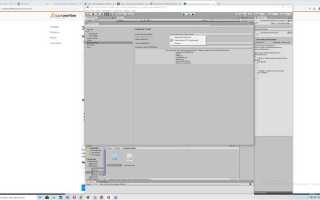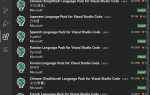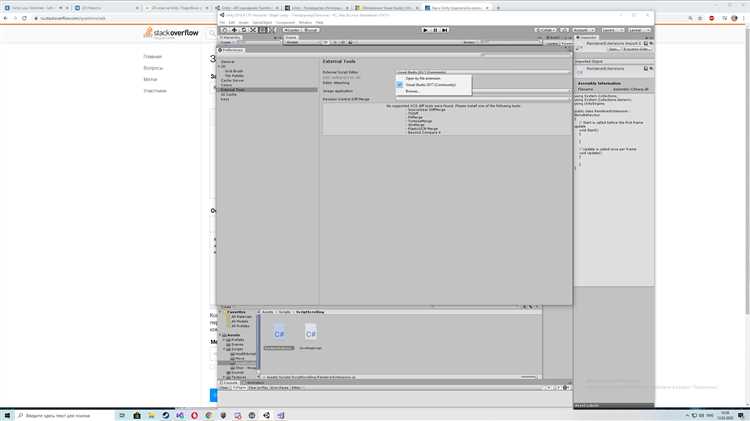
Для эффективной разработки на Unity интеграция с Visual Studio становится ключевым этапом. Правильная настройка позволяет полноценно использовать функции отладки, автодополнения и управления проектом. В первую очередь необходимо убедиться, что установлен пакет Visual Studio Tools for Unity, который автоматически поставляется с последними версиями Visual Studio при выборе компонента для Unity.
Настройка начинается в Unity через меню Edit > Preferences > External Tools. Здесь нужно указать путь к установленной Visual Studio и выбрать опцию генерации файлов проекта для неё. Без этой настройки среда не сможет корректно работать с кодом и файлами сцены.
Для отладки требуется активировать Development Build и Script Debugging в настройках сборки Unity. Это позволяет запускать проект в режиме, где Visual Studio получает доступ к точкам останова и переменным. Подключение к игровому процессу происходит через Attach to Unity в Visual Studio, что облегчает выявление ошибок и тестирование изменений.
Связь Unity и Visual Studio: настройка и использование
Для эффективной работы с Unity через Visual Studio необходимо выполнить точную настройку интеграции. Это позволяет использовать возможности отладки, автодополнения кода и навигации по проекту.
- Установка Visual Studio с нужными компонентами
- При установке Visual Studio выберите рабочую нагрузку «Разработка с использованием Unity». Она включает инструменты для работы с C# и поддержку Unity Debugger.
- Проверьте, что установлены расширения Visual Studio Tools for Unity (VSTU) для улучшенной интеграции.
- Настройка Unity для работы с Visual Studio
- В Unity откройте меню Edit → Preferences → External Tools.
- В поле External Script Editor выберите установленную версию Visual Studio.
- Активируйте опцию «Editor Attaching» для возможности отладки кода.
- Если используется Unity версии 2021 и выше, убедитесь, что в настройках проекта включена поддержка .NET 4.x для совместимости с Visual Studio.
- Работа с проектом в Visual Studio
- Открывайте скрипты из Unity через двойной клик – проект откроется в Visual Studio с правильной структурой и ссылками на UnityEngine.
- Используйте панель «Solution Explorer» для быстрого доступа к файлам и изменениям.
- Для компиляции и проверки синтаксиса достаточно сохранить файл, Unity автоматически обновит сборку.
- Отладка кода
- Запустите Unity в режиме Play.
- В Visual Studio установите точки останова в нужных местах кода.
- В меню Debug выберите Attach to Unity и выберите процесс Unity Editor.
- При выполнении кода Unity остановится на точках останова, что позволяет просмотреть значения переменных и стек вызовов.
- Дополнительные рекомендации
- Регулярно обновляйте Visual Studio и расширения для совместимости с последними версиями Unity.
- Избегайте одновременного открытия проекта в нескольких редакторах, чтобы предотвратить конфликт метаданных.
- Для быстрого создания скриптов используйте контекстное меню Unity – «Create → C# Script», что гарантирует корректную интеграцию с Visual Studio.
Установка и интеграция Visual Studio с Unity
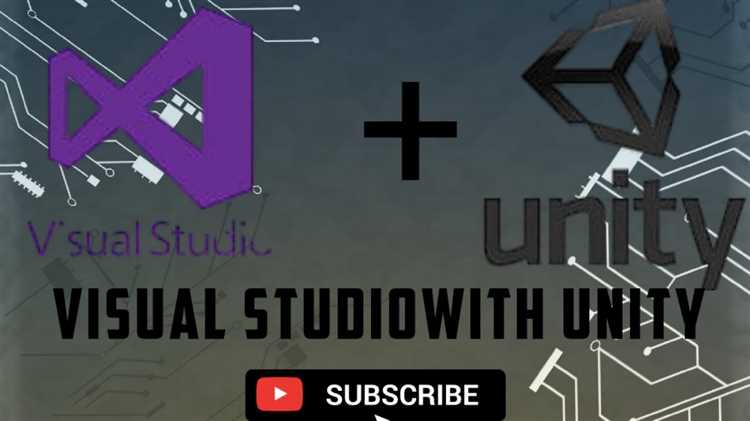
Для корректной работы с кодом в Unity необходимо установить Visual Studio с соответствующими компонентами и настроить интеграцию.
-
Скачивание и установка Visual Studio
- Перейдите на официальный сайт Visual Studio (https://visualstudio.microsoft.com/) и выберите версию Community, если не требуется платная редакция.
- Во время установки отметьте рабочую нагрузку «Разработка классических приложений .NET» и компонент «Средства разработки для Unity». Это обеспечит поддержку C# и интеграцию с Unity.
- Убедитесь, что выбран компонент «Игровые разработки с использованием Unity» для автоматической настройки проекта Unity в Visual Studio.
-
Настройка Unity для работы с Visual Studio
- Откройте Unity и перейдите в меню Edit → Preferences → External Tools.
- В поле External Script Editor выберите установленную Visual Studio. Если нужный вариант отсутствует, нажмите Browse и укажите путь к файлу
devenv.exe. - Активируйте галочку Generate all .csproj files для полной генерации файлов проекта, что улучшит работу с IntelliSense и отладкой.
-
Проверка интеграции
- Дважды кликните по любому скрипту в Unity – должен открыться Visual Studio с загруженным проектом.
- Проверьте работу автодополнения и подсветки синтаксиса.
- Настройте точку останова в Visual Studio и запустите игру в режиме Play в Unity для тестирования отладки.
-
Обновления и поддержка
- Регулярно обновляйте Visual Studio и Unity до последних стабильных версий для сохранения совместимости.
- Используйте встроенный менеджер пакетов Unity для установки плагина Visual Studio Editor, если требуется расширенный функционал.
Настройка проекта Unity для работы с Visual Studio
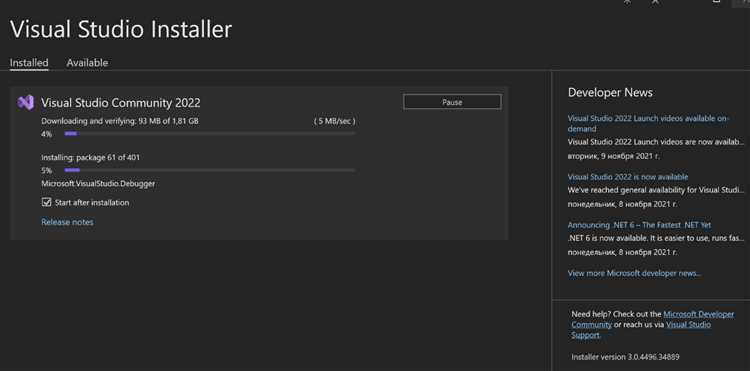
Для корректного взаимодействия Unity и Visual Studio необходимо выбрать Visual Studio в качестве внешнего редактора кода. В Unity откройте меню Edit → Preferences → External Tools и в поле External Script Editor укажите установленную версию Visual Studio.
Далее проверьте, что включена опция Generate all .csproj files, чтобы Unity создавал все необходимые файлы проекта для корректной работы IntelliSense и отладки.
В разделе External Tools убедитесь, что установлен флажок Editor Attaching, он отвечает за возможность отладки скриптов из Visual Studio.
При создании или импорте проекта рекомендуем выполнить команду Assets → Open C# Project для генерации актуальных файлов проекта и решения возможных проблем с синхронизацией.
Если Visual Studio не запускается или не подключается к Unity, проверьте наличие компонента Visual Studio Tools for Unity, который входит в состав Visual Studio Installer. Для установки запустите Visual Studio Installer, выберите установленную версию, перейдите к модулю «Игры» и активируйте этот компонент.
В случае использования пакетов Unity Package Manager, обновите пакет Visual Studio Editor до последней версии, чтобы обеспечить совместимость и поддержку новых функций отладки.
Для удобства настройки автозапуска Visual Studio с открытым проектом Unity можно создать ярлык с параметром запуска проекта или настроить интеграцию через параметры Unity.
Наконец, перед началом разработки проверьте версию .NET Framework в настройках Unity (путь: Player Settings → Other Settings → Configuration → Api Compatibility Level), оптимальным вариантом является .NET 4.x для поддержки новых возможностей C# и Visual Studio.
Выбор и настройка версии Visual Studio для Unity
Для работы с Unity рекомендуется использовать Visual Studio 2022 или новее, поскольку они поддерживают последние версии .NET и C# с улучшенной интеграцией. При установке Visual Studio обязательно выбирайте компонент «Разработка с использованием .NET» и отдельный пакет «Инструменты для Unity». Это обеспечит корректную работу IntelliSense, отладчика и генерацию проектов Unity.
Unity версии 2023 и выше требуют минимум Visual Studio 2019 с обновлением 16.8 или новее, но для стабильной работы лучше использовать Visual Studio 2022. Версии Visual Studio Community, Professional и Enterprise одинаково подходят, различия касаются лицензирования и дополнительных функций, не влияющих на интеграцию с Unity.
После установки Visual Studio в Unity откройте «Edit» → «Preferences» → «External Tools» и в поле «External Script Editor» выберите установленную версию Visual Studio. Обязательно включите галочку «Editor Attaching», чтобы активировать возможность отладки скриптов напрямую из среды Unity.
Рекомендуется установить плагин Visual Studio Tools for Unity (VSTU), который поставляется вместе с Visual Studio. Он добавляет функции отладки, автозаполнение кода, синхронизацию изменений и упрощает навигацию по проекту. Обновляйте VSTU через Visual Studio Installer для совместимости с новыми версиями Unity.
Если требуется работать с C# 10 или новее, убедитесь, что выбранный комплект .NET SDK установлен и Visual Studio правильно его использует. В Unity это настраивается через файл Assembly Definition или параметры проекта, что позволяет использовать современные возможности языка без конфликтов.
Настройка отладчика Visual Studio для Unity
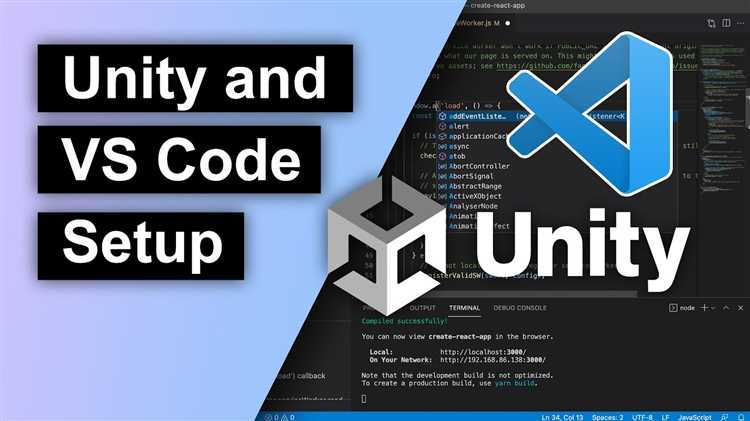
Для отладки проектов Unity через Visual Studio требуется установить расширение Visual Studio Tools for Unity. Обычно оно включено в стандартный пакет Visual Studio, но можно проверить это в разделе «Установщик».
В Unity в настройках проекта нужно активировать «External Tools» и указать путь к исполняемому файлу Visual Studio. Рекомендуется использовать последнюю версию Visual Studio для корректной работы отладчика.
Перед запуском отладки в Visual Studio необходимо открыть проект Unity через меню «Assets» → «Open C# Project» или через двойной клик по скрипту, чтобы все файлы и настройки синхронизировались.
Для запуска отладки установите точки останова в нужных местах кода. Затем в Visual Studio выберите «Attach to Unity» через меню «Debug». Если опция отсутствует, проверьте наличие и активацию расширения Visual Studio Tools for Unity.
Отладчик подключается к игровому процессу Unity, который должен быть запущен в режиме «Play». После подключения Visual Studio будет останавливаться на установленных точках, позволяя анализировать значения переменных и стек вызовов.
Если отладчик не подключается, проверьте версии Unity и Visual Studio на совместимость, отключите брандмауэр или добавьте необходимые исключения, а также убедитесь, что в настройках Unity включена опция «Script Debugging» при сборке проекта.
Для ускорения работы рекомендуется отключить «Just My Code» в настройках отладки Visual Studio и включить «Enable .NET Framework source stepping» для детального просмотра библиотечных вызовов.
Работа с автозаполнением и подсветкой синтаксиса в Visual Studio
Автозаполнение в Visual Studio значительно ускоряет написание кода при работе с Unity, предлагая варианты методов, свойств и классов на основе контекста. Для корректной работы этой функции важно, чтобы проект Unity был правильно сгенерирован и открыт через .sln файл. Если автозаполнение не работает, проверьте, что установлены расширения Visual Studio Tools for Unity и включена опция IntelliSense в настройках редактора.
Для обновления списка автодополнений после внесения изменений в скрипты рекомендуется выполнить Rebuild проекта или закрыть и открыть Visual Studio заново. Также можно использовать сочетание клавиш Ctrl + Space для вызова меню автозаполнения вручную.
Подсветка синтаксиса в Visual Studio поддерживает C# и Unity API, облегчая восприятие структуры кода и выявление ошибок. В случае некорректной подсветки проверьте, что выбран правильный язык программирования и файл имеет расширение .cs. Иногда помогает очистка кэша Visual Studio или сброс настроек цветовой схемы.
Для улучшения читаемости и точного распознавания типов и методов, настройте параметры редактора в разделе Tools > Options > Text Editor > C#. Включите проверку синтаксиса в реальном времени (Enable semantic highlighting), что помогает сразу видеть несоответствия в коде.
Использование плагинов, таких как Resharper или CodeMaid, дополнительно расширяет возможности автозаполнения и подсветки, однако они могут увеличить нагрузку на систему. Рекомендуется протестировать производительность и выбрать оптимальный набор расширений под конкретные задачи.
Использование возможностей Visual Studio для управления скриптами Unity
Visual Studio обеспечивает интеграцию с Unity, позволяя ускорить написание и отладку скриптов. Для эффективного управления скриптами используйте следующие функции и настройки.
Автоматическое завершение кода и подсказки. Visual Studio распознаёт API Unity, предоставляя контекстные подсказки при наборе кода. Для улучшения автодополнения убедитесь, что установлен пакет Visual Studio Tools for Unity, входящий в состав расширения Visual Studio.
Отладка скриптов в реальном времени. Запустите Unity в режиме Play, затем в Visual Studio подключитесь к процессу Unity через меню «Debug» → «Attach Unity Debugger». Это позволяет ставить точки останова, отслеживать значения переменных и выполнять по шагам без остановки всей игры.
Поиск и навигация по коду. Используйте комбинации клавиш Ctrl+T для быстрого перехода к нужному классу, методу или файлу. Команда Ctrl+Shift+F выполняет поиск по всему проекту, что полезно при работе с большим количеством скриптов.
Рефакторинг и исправление кода. Visual Studio автоматически предлагает исправления для ошибок синтаксиса и потенциальных проблем. Функции переименования (F2) и изменения сигнатуры методов позволяют быстро внести правки без ручного поиска и замены.
Управление зависимостями и сборками. При работе с внешними библиотеками для Unity используйте возможность Visual Studio создавать и обновлять файлы проекта (.csproj), чтобы новые пакеты корректно отображались и индексировались.
Расширения для улучшения работы. Помимо стандартного пакета, рекомендуется установить расширения, такие как «Unity Code Snippets» для быстрого добавления шаблонов и «Debugger for Unity» для улучшенной отладки.
Автоматическая проверка кода (анализаторы). Включите статический анализ через Roslyn-анализаторы, чтобы обнаруживать потенциальные ошибки и улучшать стиль кода согласно правилам C# и Unity API.
Решение распространённых проблем при интеграции Unity и Visual Studio
Если Visual Studio не открывается из Unity, проверьте настройки редактора в Unity: перейдите в Edit → Preferences → External Tools и убедитесь, что в поле External Script Editor выбран правильный путь к Visual Studio. При отсутствии опции нужно переустановить пакет Visual Studio Editor через Package Manager.
Отсутствие подсветки синтаксиса и автодополнения часто связано с некорректной генерацией файлов проекта. Запустите в Unity команду Assets → Open C# Project для пересоздания файлов .csproj и .sln. При этом убедитесь, что в External Tools включена опция «Generate all .csproj files».
Если в Visual Studio не работает отладка Unity, проверьте наличие установленного расширения «Visual Studio Tools for Unity». Оно отвечает за взаимодействие и корректное подключение к процессу Unity Editor. При ошибках подключения в настройках Unity проверьте, включён ли режим Script Debugging (Build Settings → Development Build → Script Debugging).
Ошибка «Assembly Reference not found» указывает на несовпадение версий пакетов или проблемные зависимости. Проверьте через Package Manager наличие обновлений для Unity и Visual Studio. Очистка папки Library в проекте часто решает сбои, связанные с кешированием.
Если Visual Studio не распознаёт типы из Unity API, это может быть вызвано конфликтами .NET Framework и версии API Compatibility Level в Unity (Edit → Project Settings → Player → Other Settings). Рекомендуется использовать .NET Standard 2.0 для совместимости с большинством плагинов и API.
При медленной работе или зависаниях Visual Studio на больших проектах отключите в настройках расширения «CodeLens» и «Live Share», которые увеличивают нагрузку на редактор при интеграции с Unity.
Регулярно обновляйте Unity, Visual Studio и соответствующие пакеты. Несовместимость версий часто вызывает сбои в интеграции, которые исправляются совместимыми обновлениями.
Настройка сборки и запуск скриптов Unity через Visual Studio
Для корректной сборки и запуска скриптов Unity в Visual Studio необходимо сначала убедиться, что установлен пакет Visual Studio Editor через Unity Package Manager. Он обеспечивает интеграцию и позволяет работать с проектом без конфликтов.
В Unity в меню Edit → Preferences → External Tools выберите Visual Studio в качестве внешнего редактора. Это гарантирует автоматическую генерацию и обновление файлов решения (.sln) и проекта (.csproj) для Visual Studio при изменениях в Unity.
При первом открытии скрипта из Unity Visual Studio загрузит проект с правильными настройками. Важно, чтобы версии .NET Framework в настройках проекта совпадали с требованиями Unity – обычно используется .NET 4.x Equivalent.
Для запуска и отладки скриптов необходимо настроить точку останова (breakpoint) в Visual Studio. Затем, вернувшись в Unity, запустите сцену. Visual Studio автоматически подключится к процессу Unity, что позволит отлавливать ошибки и пошагово выполнять код.
Если отладчик не подключается, проверьте, что в Unity включена опция Script Debugging в настройках сборки (Build Settings). Без этого Visual Studio не сможет взаимодействовать с движком.
Для сборки проекта в Visual Studio вручную использовать не нужно – все компиляции выполняются Unity при сохранении скриптов. В Visual Studio изменения применяются сразу после возврата в Unity, что ускоряет цикл разработки.
В случае ошибок компиляции в Visual Studio следует обратить внимание на окно Error List и исправить ошибки в скриптах. После этого Unity обновит сборку и позволит продолжить работу без перезапуска среды.
Вопрос-ответ:
Как связать Unity с Visual Studio для удобного редактирования кода?
Для интеграции Unity с Visual Studio нужно установить Visual Studio с компонентом «Разработка игр с использованием Unity» или вручную подключить нужные расширения. В Unity в настройках (Edit → Preferences → External Tools) выберите Visual Studio в качестве внешнего редактора. После этого все скрипты будут открываться в Visual Studio, а Unity сможет передавать туда информацию для отладки и автодополнения.
Почему Visual Studio не показывает подсказки и автодополнение для скриптов Unity?
Если автодополнение не работает, стоит проверить, что в Unity выбран правильный редактор и что проект сгенерирован с файлами решения (.sln) и проектами (.csproj). Иногда помогает удалить папки Library и obj в проекте Unity и пересоздать решение через меню Assets → Open C# Project. Также стоит убедиться, что установлен плагин Visual Studio Tools for Unity, он обеспечивает корректную интеграцию.
Как настроить отладку C# скриптов Unity через Visual Studio?
Для запуска отладки сначала запустите проект Unity в режиме Play. Затем в Visual Studio откройте вкладку «Отладка» и выберите «Подключиться к процессу». В списке процессов найдите Unity Editor, выберите его и нажмите «Подключиться». После этого вы сможете ставить точки останова, отслеживать значения переменных и шагать по коду прямо в Visual Studio, что помогает выявлять ошибки и проверять логику.
Какие версии Visual Studio лучше всего подходят для работы с Unity?
Оптимально использовать версии Visual Studio 2019 и 2022 с установленным компонентом поддержки Unity. Эти версии регулярно обновляются и обеспечивают совместимость с последними выпусками Unity. Более старые редакторы могут не поддерживать все функции интеграции, а очень новые — иногда требуют обновления плагинов. Также важно, чтобы Visual Studio имела установленный .NET Framework, который использует Unity.
Как исправить ошибку «Visual Studio не может открыть проект Unity»?
Чаще всего ошибка связана с повреждёнными файлами проекта или отсутствием нужных компонентов Visual Studio. Решение включает удаление файлов решения и проектов (.sln и .csproj) в папке проекта Unity, а затем повторную генерацию через меню Unity: Assets → Open C# Project. Также следует проверить, что установлены все расширения и SDK, требуемые Unity. В некоторых случаях помогает переустановка Visual Studio с правильными компонентами.